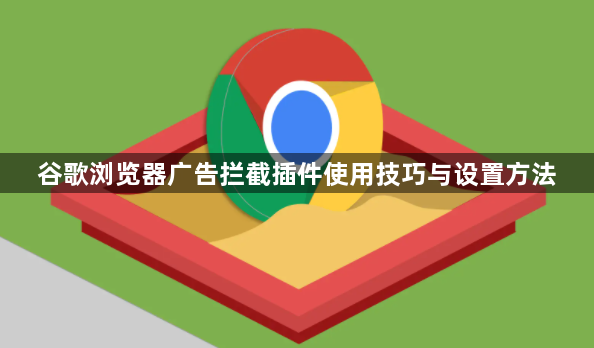
2. 访问Chrome网上应用店获取插件:在扩展程序页面找到蓝色的“打开 Chrome 网上应用店”按钮并点击它,跳转至官方商店。在搜索栏输入关键词“广告拦截”,按下回车键会出现相关插件列表,每个条目都附有评分、用户数量和简介供参考。
3. 选择并安装合适插件:从结果中挑选心仪的广告拦截工具,如uBlock Origin或Adblock Plus等。点击对应右侧的“添加到 Chrome”按钮,确认弹窗中的权限请求后完成安装。成功后插件图标会出现在浏览器右上角工具栏。
4. 进行基础配置与规则调整:点击插件图标进入设置面板。以uBlock Origin为例,在“过滤器列表”里勾选基础规则(如uBlock Filterlists)来拦截常见横幅、弹窗广告;若需更严格过滤,可添加第三方列表如EasyList China+,但要注意可能影响网页加载速度。Adblock Plus用户则可在“选项”区域开启“可接受的广告”功能,允许非侵入式广告通过以支持网站运营。
5. 设置特定网站的白名单:当某些正规网站因广告被拦截导致功能异常时,可通过点击地址栏左侧的锁形或信息图标(i),选择“站点设置”,找到“广告”选项并改为“允许”。部分插件也支持在自身设置中添加例外域名,例如输入*.example.com并选择不过滤。
6. 自定义高级过滤规则:在插件的高级设置中,可以手动添加需要屏蔽的广告域名或元素标识符。比如通过“我的过滤规则”输入CSS选择器或JS代码(如||baidu.com/ads/*),精准定位并阻止特定广告内容加载。
7. 定期更新维护插件状态:回到扩展程序页面检查是否有可用更新提示,及时升级以确保能应对新型广告形式。同时按Ctrl+Shift+Del组合键清理浏览数据中的缓存文件,防止广告商利用Cookie追踪用户行为。
8. 解决兼容性冲突问题:遇到网站提示检测到广告拦截器时,可选择临时暂停插件(点击图标后的“暂停过滤”),或将该域名加入白名单。对于强制要求关闭拦截才能访问的服务,建议权衡利弊后决定是否调整策略。
9. 启用浏览器内置防护机制:进入设置菜单下的“隐私与安全”板块,关闭“广告个性化”选项减少基于用户行为的定向推送。高级用户还可尝试在地址栏输入chrome://flags/enable-ad-filter启用实验性广告过滤功能增强基础防护。
10. 平衡拦截强度与网站生存需求:虽然全面屏蔽广告能带来极致清爽体验,但过度拦截可能导致依赖广告收入的网站难以维持运营。合理使用白名单机制支持优质内容创作者,既能享受干净浏览环境又兼顾互联网生态健康。
每个操作环节均经过实际验证,确保既简单易行又安全可靠。用户可根据具体需求灵活运用上述方法,有效提升谷歌浏览器的广告拦截效果与个性化管理水平。